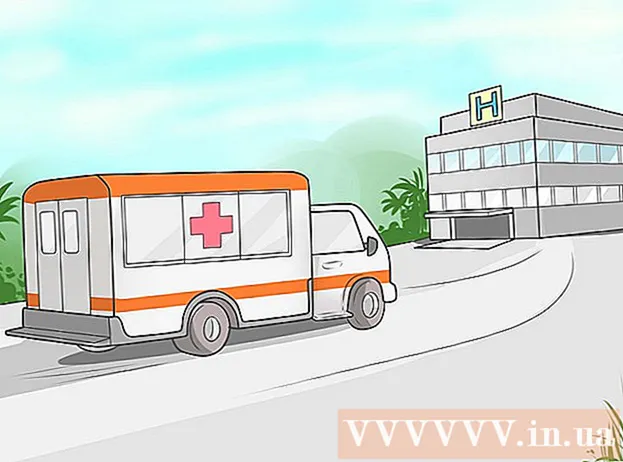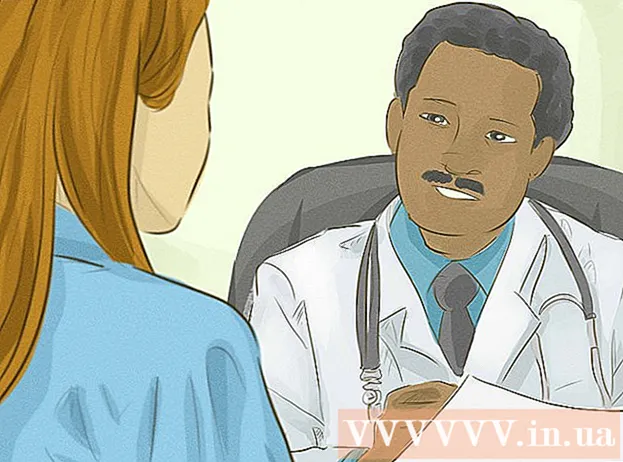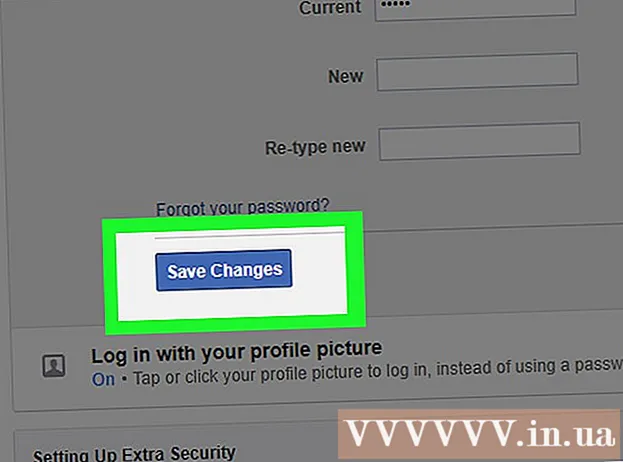著者:
Randy Alexander
作成日:
24 4月 2021
更新日:
1 J 2024

コンテンツ
この記事では、FacebookMessengerまたはFacebook.comを介してファイルを送信する方法について説明します。
手順
方法1/3:電話またはタブレットでFacebookMessengerを使用する
FacebookMessengerアプリを開きます。 このアプリは、内部に白いフラッシュが付いた青い会話バブルのアイコンで、ホーム画面(iPhone / iPadの場合)またはアプリトレイ(Androidの場合)に表示されます)。

連絡先を選択してください。 ファイルを送信する相手の名前をクリックして、その相手との会話を開きます。- ボタンを押すと現在の連絡先を見つけることができます ホーム (ホーム)またはを押して新しい連絡先 人 (みんな)。
写真を送ってください。 デバイスのカメラから写真を送信する場合は、山の月の内側にある正方形のアイコンをクリックしてから、写真をクリックして選択します。

他のファイルを送信します。 プラス記号を押します(+)チャットですべてのオプションを表示し、送信するファイルの種類を選択します。画面の指示に従ってファイルを送信します。広告
方法2/3:デスクトップでMessenger.comを使用する
ページにアクセス www.messenger.com ブラウザで。 この方法を使用するには、計算機が必要になります。

メッセンジャーにサインインします。 ログインしていない場合は、ユーザー名とパスワードを入力してログインしてください。
連絡先を選択してください。 左側にあるファイルの送信先の名前をクリックします。
ファイルアイコンをクリックします。 このアイコンは、会話の下部にある紙の束のように見えます。
送信するファイルを選択します。 開いたウィンドウで、送信するファイルに移動し、1回クリックして選択します。
- 複数のファイルを同時に選択するには、キーを押し続けます Ctrl (Windowsの場合)または ⌘コマンド (macOSの場合)各ファイルを選択するとき。
ボタンを押す 開いた (開いた)。 これにより、ファイルが受信者に送信されます。広告
方法3/3:コンピューターでFacebook.comを使用する
ページにアクセス www.facebook.com ブラウザで。
Facebookにログインします。 画面右上のボックスにアカウント名を入力し、を押します ログインする (ログインする)。
チャットで連絡先を選択します。 Facebookページの右側にあるボックスでその人の名前をクリックできます。
ペーパークリップアイコンをクリックします。 このアイコンは、右から2番目、チャットボックスの下にあります。
ファイルを選択します。 ファイルが配置されているディレクトリが見つかります。1回左クリックして選択し、[ 開いた (開いた)。
- 複数のファイルを同時に選択するには、キーを押し続けます Ctrl (Windowsの場合)または ⌘コマンド (macOSの場合)各ファイルを選択するとき。
押す ↵入力 (Windowsの場合)または ⏎戻る ファイルを送信します。 しばらくすると、ファイルが送信されたことがわかります。ファイル名をダブルクリックすると、内容が表示されます。広告